Пречица за Редо у програму Екцел
Грешке су веома честе у Екцел, тако да исправи ово, имамо опцију под називом "Врати акцију" помоћу Цтрл + З . Често можемо поништити радњу, али касније можемо препознати да то заправо није била грешка, па се морамо вратити на првобитну тачку пре него што поништимо радњу, па се отказивање радње поништавања назива „Понови“ у екцелу
У Екцелу, за понављање поништене радње имамо пречицу, тј. „Цтрл + И“.

Сви знамо да исправимо грешке које смо направили у софтверу. Постоји пречица „Цтрл + З“ која поништава грешку коју смо починили.
Грешке су прилично честе током рада, али њихово уклањање је могуће у Екцелу. Недавно сам видео слоган на ауто-рикши који каже: „Не правите грешке у животу јер живот нема Цтрл + З“. То је оно што морамо имати на уму у нашем практичном животу.
Ок, вратимо се на тему чланка, тј. „Поновити Екцел пречицу“. У овом чланку ћемо вам показати супротно од Цтрл + З да бисте поновили радњу у екцелу.
Не знам да ли сте приметили или не на траци са алаткама за брзи приступ (КАТ), имамо иконе и „УНДО“ и „РЕДО“.

Овај КАТ можемо користити за извршавање радњи или такође можемо користити пречице за извршавање ових задатака.
Ако на КАТ-у немате горе наведене иконе, следите кораке у наставку да бисте их активирали прилагођавањем превише траке.
Корак 1: Идите на картицу ФИЛЕ на траци.
Корак 2: Сада кликните на „ОПТИОНС“ у „ФИЛЕ“.

Корак 3: Сада ће се отворити прозор „Екцел Оптионс“; од тога одаберите „Трака са алаткама за брзи приступ“.

Корак 4: Сада са падајуће листе „Изаберите команде из:“ одаберите „Наредбе које нису у врпци“

Корак 5: Сада можемо да видимо команде које нису у траци. Будући да су ове ствари организоване по абецеди, прво пронађите опцију „РЕДО“. Након одабира наредбе, кликните на „Додај >>.“

6. корак: Урадите исто и за „УНДО“. Након додавања наредби, кликните на „Ок“.

Корак 7: У КАТ-у ћемо изабрати наредбе.

Тако можемо прилагодити траку са алаткама за брзи приступ (КАТ).
Како се користи поновљена пречица у програму Екцел?
УНДО & РЕДО су браћа у екцелу; УНДО можемо препознати као старијег брата, а РЕДО као млађег брата. Разлог зашто сам ово рекао је тај што се без РЕДО може извршити УНДО опција, али без УНДО не можемо извршити РЕДО опцију.
Ако ништа није ПОНИШТЕНО у екцелу, онда не постоји питање РЕДО тхе сометхинг, па се зато РЕДО може изводити тек након што је извршено УНДО.
Испод су пречице за УНДО & РЕДО у Екцелу.

Ок, да видимо како можемо да изведемо РЕДО акцију у екцелу.
Пример
Прво ћу извршити неке радње у екцелу; рецимо да ћу помоћу функције РАНДБЕТВЕЕН уметнути неки број у ћелију А1.

Сада ћу копирати-налепити горњу формулу у распон ћелија од А1 до Ц10.

До сада се изводе две радње, сада ћу променити име фонта у „Вердана“, а величину фонта на 10.

Сада ћу променити боју позадине ових ћелија.

Коначна акција ће бити, копирајте и налепите као вредности.

Ок, сада је екцел забележио све радње које смо извршили. Сада је опсег података без формула.
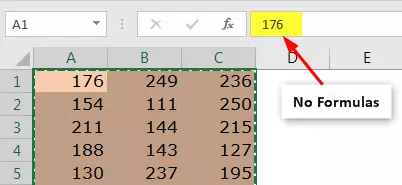
Сада ће се притиском на тастер УНДО Цтрл + З вратити претходна радња, тј. Вратићемо формуле.

Будући да је једна радња сада поништена, можемо извршити РЕДО акцију преласка на акцију лепљења посебних вредности помоћу тастера пречице „ЦТРЛ + И“ или притискајући икону на КАТ.

Као што видите горе, имамо само вредности.
Извели смо 7 активности; да бисмо се вратили на први корак, можда ћемо морати да укуцамо 'Цтрл + З' 7 пута; уместо тога, можемо користити икону УНДО у КАТ-у и видети све радње које смо овде извршили.

Сада кликом на последњу акцију у дугмету УНДО (УНДО) можемо се вратити на стварни први корак.

Ако притиснете пречицу Цтрл + И за понављање, вратиће се акција следећег корака изведеног након уноса формуле.
Овако, МОЖЕМО ОТКАЗАТИ или РЕДОИРАТИ радње у Екцелу помоћу једноставних пречица.
Ствари које треба запамтити
- Да бисте извели РЕДО, мора се извршити УНДО радња, па без поништавања радње не можемо извршити РЕДО опцију.
- Користећи КАТ иконе, ми се заправо можемо вратити или кренути унапред до одређеног скупа радњи.









